Zosilnenie WiFi | Extendery vs. Mesh WiFi
Ešte nikdy nebola rýchlosť WiFi tak dôležitá. Skúste spočítať, koľko máte doma bezdrôtovo pripojených zariadení. Určite ich nebude málo. A keď k tomu pridáte napríklad požiadavku na pohodlné streamovanie videa, online vzdelávanie alebo home office, tak drvivej väčšine routerov dôjde dych. Preto je potrebné sieť WiFi nielen zrýchliť, ale aj zvýšiť jej dosah. Aké sú možnosti z hľadiska stability a sily signálu WiFi? Ako ho dostať do každej miestnosti v dome alebo byte?
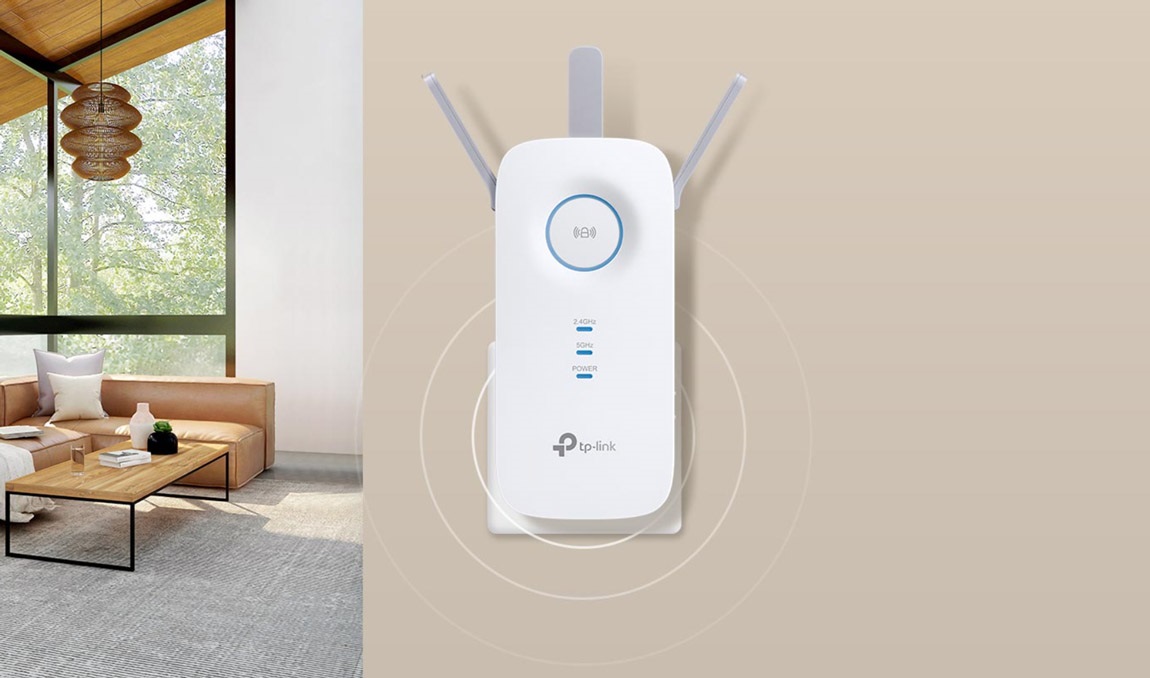
Zosilnenie WiFi | Extendery vs. Mesh WiFi – OBSAH
- Funguje váš domáci router WiFi na plný výkon?
- Extender lacno zosilní signál WiFi
- WiFi Mesh je drahé, ale pohodlné riešenie
- Rozšírenie WiFi pomocou adaptérov powerline
- Tipy na okamžité zvýšenie rýchlosti a stability siete WiFi
Funguje váš domáci router WiFi na plný výkon?
Každú bezdrôtovú sieť možno vylepšiť. Aj v prípade, že je WiFi dostupná v celom dome, určite sa nájde veľa miest, kde je signál slabý a prenosová rýchlosť výrazne klesá. Najmä ak ide napríklad o detskú izbu vybavenú hernou konzolou PlayStation 5, kde mnohé hry vyžadujú na stiahnutie desiatky GB dát.
Jednoduchým riešením, ktoré vás hneď napadne, je premiestnenie WiFi routera. To však často nie je možné, pretože by to znamenalo vŕtanie do stien, a preto vo väčšine prípadov prichádza do úvahy kúpa nového WiFi routera s lepším dosahom. V prípade väčších bytov alebo domov tak nasleduje aj kúpa WiFi extendera. Jeho hlavnou úlohou je zosilniť signál a rozšíriť pokrytie bezdrôtovej siete.

Skôr ako začnete kupovať nové zariadenie, musíte zmapovať súčasný stav svojej siete WiFi. Ako na to? Pozorne si prezrite svoj existujúci WiFi router a zapíšte si jeho názov. Potom ho zadajte do svojho obľúbeného vyhľadávača a prechádzajte nájdené odkazy. V ideálnom prípade môžete kliknúť priamo na webovú stránku výrobcu a prakticky okamžite zistiť, ktorý typ siete WiFi podporuje. Určite hľadajte podporu 5 GHz frekvencie, označovanej aj ako napr. WiFi 5 alebo 802.11ac. Ak sa výrobca touto funkciou na svojej webovej stránke nechváli, je zrejme ten správny čas na kúpu nového WiFi routera.
Aplikácia na meranie sily signálu
V dnešnej dobe, kedy prakticky každý vlastní smartfón, je určenie sily signálu jednoduché. Na platforme Android má neotrasiteľnú pozíciu aplikácia WiFi Analyzér, ktorú môže obsluhovať aj laik. Tento program disponuje tiež veľmi dôležitou funkciou skenovania kanálov jednotlivých sietí WiFi. Staršie pásmo 2,4 GHz je fyzicky obmedzené len na 13 kanálov, čo je problém najmä v bytových domoch, kde môžete ľahko zachytiť WiFi od vašich susedov. A ak máte smolu, na rovnakom alebo susednom kanáli bude vysielať hneď niekoľko takýchto WiFi. Ak dva alebo viacero sietí využíva rovnaký vysielací kanál, často môže dochádzať k rušeniu, čo má za následok výpadky pripojenia alebo zníženie rýchlosti.
Aplikácia vám prehľadne zobrazí obsadenosť jednotlivých kanálov, takže potom môžete v rozhraní svojho WiFi routera nastaviť prenos na voľný kanál. Niektoré kvalitnejšie WiFi routery majú funkciu na vyhľadávanie voľných kanálov zabudovanú priamo v administračnom rozhraní.
WiFi v pásme 2,4 GHz len pre staršie zariadenia
Štandard WiFi sa v posledných rokoch vyvíjal pomerne rýchlo. Rovnako ako sa zvýšili požiadavky na viacero súčasne pripojených zariadení s vysokou rýchlosťou prenosu dát. Z tohto dôvodu sa už neoplatí uvažovať o starších štandardoch, ako sú 802.11a, 802.11b a 802.11g. Sú zastarané a z dnešného pohľadu úplne nevyhovujúce.
Na druhej strane je jasné, že nebudete môcť jedným ťahom nahradiť všetky domáce zariadenia používajúce staršie WiFi. Preto sú všetky moderné routery WiFi vybavené nielen 5 GHz pásmom, ale zároveň podporujú aj 2,4 GHz frekvencie. Avšak pri kúpe nového zariadenia zaraďte rýchle WiFi medzi tie funkcie, bez ktorých sa v žiadnom prípade nezaobídete. Získate oveľa rýchlejšie pripojenie WiFi s oveľa efektívnejším využívaním bezdrôtového pásma a predovšetkým s podporou bezpečného šifrovania WPA2 alebo WPA3.
Výhody domácej WiFi v pásme 5 GHz
5 GHz pásmo WiFi má v Európe celkovo 19 neprekrývajúcich sa kanálov (v porovnaní s iba 3 kanálmi v 2,4 GHz pásme). To je dostatočný priestor na spoľahlivé nasadenie hoci aj v typickom bytovom dome, kde sa siete WiFi výrazne navzájom prekrývajú.
Prehľad štandardov WiFi
Koncom roka 2018 bola revidovaná nomenklatúra WiFi štandardov. Pre bežných používateľov sú kódy ako 802.11a/b/g/n/ac dosť nezrozumiteľné, hoci je logické predpokladať, že písmená, ktoré sú v abecede nižšie, znamenajú lepší štandard. WiFi Alliance tomu však učinila koniec a prichádza s novým pomenovaním WiFi sietí. Tie tak budú mať jednoducho len jednu číslovku vyjadrujúcu ich generáciu.
V celom rade domácností je stále rozšírený dnes už zastaraný štandard WiFi 4. Avšak spätne musíme uznať, že priniesol celý rad vylepšení. Napríklad komunikáciu v oboch pásmach (2,4 aj 5 GHz) a vďaka technológii MU-MIMO (viaccestné šírenie signálu) priniesol solídne reálne rýchlosti. Pokiaľ WiFi 4 stále používate, tak rozhodne prejdite na WiFi 6. Ide síce o investíciu, ale získate dramaticky lepšiu WiFi.
NNáročnejší používatelia využívajú štandard 802.11ac – WiFi 5. Toto pásmo má k dispozícii hneď devätnásť kanálov so šírkou 20 MHz, ktoré sa navzájom neprekrývajú, čo je dôležitý fakt. Vďaka tomu sa navzájom nerušia s ostatnými zariadeniami, a môže tak ponúknuť vysokorýchlostné prenosy dát. Pokiaľ si u operátora platíte rýchly internet, ale v domácej WiFi sa kosí každé video, prechod na WiFi 5 je absolútnou nutnosťou.
Pokiaľ však doma máte hráča online hier, fungujete častejšie na home-office alebo máte skrátka veľa zariadení potrebujúcich internet, tak budete donútení zaobstarať si router s podporou WiFi 6 (802.11ax). Takýto router súčasne využíva aj 2,4 GHz pásmo, pričom si samozrejme zachováva spätnú kompatibilitu s 802.11na 802.11ac. Bonusom najnovšieho štandardu WiFi 6 sú pochopiteľne ohromné prenosové rýchlosti aj stabilita signálu. Výrobcovia sa tiež chvália dokonca až štvornásobným zlepšením priemernej priepustnosti na každého pripojeného používateľa.

Hoci technológia WiFi 6 poskytuje o 37 % vyššiu rýchlosť ako WiFi 5, pokrok sa nedá zastaviť. Za dverami je totiž WiFi 7 s očakávaným rozšírením počas roku 2024. Ide o štandard úplne novej generácie s vyššou priepustnosťou a rýchlosťou. Papierovo ide o ohromný pokrok v priepustnosti – až o 480 % viac ako WiFi 6. Vďaka spätnej kompatibilite vám router WiFi 7 obslúži nielen akékoľvek staršie zariadenie, ale budete technologicky pripravení využiť maximálny potenciál nových zariadení.
Súčasťou štandardu WiFi 7 je tiež až 16x16 MU-MIMO, čo je mimoriadne prínosné na bezproblémové obslúženie viacerých dátovo náročných zariadení. MU-MIMO (Multi-User Multiple-Input Multiple-Output) podporuje vysielanie a príjem dát viacerými používateľmi súčasne. Vďaka technológii 16x16 MU-MIMO zdvojnásobuje WiFi 7 v porovnaní s WiFi 6 počet priestorových dátových tokov a zvyšuje kapacitu siete. Vďaka tomu pôjde plynulo využívať viac WiFi zariadení, ktoré v jednej chvíli potrebujú väčšiu kapacitu siete.
Pozrite sa na porovnanie aktuálne používaných WiFi štandardov. V prípade WiFi 7 počítajte s väčším rozšírením kompatibilných produktov až počas roku 2024.
| Parameter | WiFi 5 (802.11ac) | WiFi 6 (802.11ax) | WiFi 6E (802.11ax) | WiFi 7 (802.11be) |
|---|---|---|---|---|
| Frekvencie | 5 GHz | Dual-band (2.4 GHz, 5 GHz) | Tri-band (2.4, 5, 6 GHz) | Tri-band (2.4, 5, 6 GHz) |
| Prenosová rýchlosť | 433 Mbit/s – 6 933 Mbit/s | 574 Mbit/s – 9 608 Mbit/s | 574 Mbit/s – 9 608 Mbit/s | 1 376 Mbit/s – 46 120 Mbit/s |
| Šírka pásma (kanály) | 20, 40 , 80, 80+80, 160MHz | 20, 40 , 80, 80+80, 160MHz | 20, 40 , 80, 80+80, 160MHz | 20, 40 , 80, 80+80, 160, 320MHz |
| Prístup (multiplexovanie) | OFDM | OFDMA | OFDMA | OFDMA |
| Modulácia | 256 QAM | 1024 QAM | 1024 QAM | 4096 QAM |
| Anténa | DL MU-MIMO (4 x 4) | DL + UL MU-MIMO (8 x 8) | DL + UL MU-MIMO (8 x 8) | DL + UL MU-MIMO (8 x 8) |
| Zabezpečenie | WPA2 | WPA3 | WPA3 | WPA4 (TBD) |
| Kľúčové vylepšenie | 40 MHz povinné | TWT, BSS coloring, Beamforming | TWT, BSS coloring, Beamforming | Multi Link Operation (MLO), Multi-RU, Puncturing |
| Rok prijatia štandardu | 2014 | 2019 | 2020 | 2024 |
Musíme však zdôrazniť, že zakúpením nového WiFi routera sa určite zvýšia prenosové rýchlosti, avšak dosah siete WiFi nemusí byť stále úplne optimálny. Najmä ak bývate napríklad vo väčšom byte alebo dome. Každá stena, cez ktorú musí signál WiFi prejsť, výrazne znižuje jeho dosah. A to je práve tá vhodná chvíľa pre WiFi extender, systém Mesh WiFi alebo powerline adaptéry. Čo všetko dokážu urobiť? A ako si vybrať tú správnu možnosť?
Výhody nového WiFi routera
- Vysoké prenosové rýchlosti s rezervou do budúcnosti
- Zvýšenie pasívnej bezpečnosti všetkých pripojených zariadení
- Minimalizujte prestoje správnym nastavením
- Typicky jednoduché nastavenie prostredníctvom mobilnej aplikácie
- Routery s USB portom podporujú pripojenie externých diskov alebo tlačiarní
Nevýhody nového WiFi routera
- Minimálna investícia aspoň 60 eur
- Jeden WiFi router často nestačí na pokrytie celej domácnosti
i
Nemáte odvahu nastaviť si nový WiFi router doma? Pri jeho kúpe si zvoľte službu Nastavenie routera a máte po problémoch. Naši špecialisti stiahnu najnovší firmvér, nastavia ho, implementujú odporúčané bezpečnostné opatrenia a nastavia prístupové heslá. Doma potom stačí pripojiť WiFi router k internetu pomocou kábla a môžete začať surfovať na internete z vášho počítača, tabletu alebo smartfónu.
Extender lacno zosilní signál WiFi
Princípom WiFi extendera (opakovača alebo taktiež repeatera) je pripojenie k existujúcej bezdrôtovej sieti a posilnenie jej signálu. Je však jasné, že ak máte zlé nastavenie WiFi (napríklad používate obsadené kanály), ani extender nezlepší stabilitu siete.

Vo veľkom dome pridajte k WiFi routeru ďalšiu jednotku, napríklad jednotku vo forme extendera.
Pri výbere nového WiFi extendera si určite vyberajte z dvojpásmových modelov. Jednopásmové opakovače síce lákajú na nízku cenu, ale po tej funkčnej stránke silne pokrivkávajú. Výkonnejšie dvojpásmové opakovače používajú 2,4 aj 5 GHz, kedy jedným protokolom sú pripojené k hlavnému WiFi routeru a v tom druhom šíria signál do svojho okolia. Najlepšie pritom je, ak použijete WiFi router a extender od identického výrobcu. Obe zariadenia totiž spolu budú lepšie komunikovať a samotnú správu pôjde vykonávať z jednej mobilnej aplikácie.
Funkčné režimy AP, repeater nebo bridge
Samotný WiFi extender je pomerne inteligentné zariadenie, ktoré zvyčajne dokáže pracovať v nasledujúcich režimoch:
- Prístupový bod (AP) – vytvára bezdrôtovú sieť z káblového routera poskytovateľa internetových služieb (doma alebo v hoteli).
- Opakovač (repeater) – rozširuje signál WiFi do oblastí, kde je momentálne slabý alebo nedostupný
- Most (bridge) – môžete pripojiť akékoľvek zariadenie s rozhraním Ethernet (inteligentný televízor, multimediálny prehrávač, hernú konzolu alebo počítač) a rozšíriť ho o funkciu WiFi
Dôležité je správne umiestnenie WiFi extendera
Podobne ako v prípade WiFi routera, aj tu je rovnako dôležité vhodné umiestnenie extendera. Kvalitnejší opakovač je od výrobcu vybavený LED diódami, ktoré indikujú silu signálu. Preto si to správne miesto viete nájsť v relatívne krátkom čase. Pokúste sa umiestniť WiFi extender čo najďalej od routera, pričom zachovajte dostatočnú silu signálu.
Postup inštalácie WiFi extenderu pomocou aplikácie
Možno sa už teraz obávate pridania nového extendera k existujúcej sieti WiFi. Nemusíte sa ničoho báť, pretože v dnešnej dobe je všetko jednoduché a rýchle. Výrobcovia používajú mobilnú aplikáciu a zvyčajne so slovenským rozhraním.
Zapojte WiFi extender do elektrickej zásuvky v blízkosti existujúceho routera, vyhľadajte názov mobilnej aplikácie v priloženej príručke a stiahnite si ju z Google Play alebo App Store. V aplikácii sa potom pripojte priamo k novovytvorenej sieti WiFi, ktorú extender odošle. Nakoniec stačí vybrať názov siete WiFi zo zoznamu a zadať jej heslo. Konfigurácia a celkové nastavenie trvá niekoľko minút.
Po úspešnom dokončení inštalácie pripojte WiFi extender na miesto, kde dochádza k výpadkom signálu WiFi. Orientujte sa podľa už spomínanej indikácie sily signálu LED diódami.
Postup inštalácie WiFi extenderu pomocou WPS
Aby bol postup pripojenia WiFi extendera čo najjednoduchší, tak sa dá veľmi často použiť magické tlačidlo WPS. O čo ide? WPS (WiFi Protected Setup) je bezdrôtový zabezpečovací štandard, ktorý vám umožňuje jednoducho pripájať ďalšie zariadenia k bezdrôtovej sieti aj bez nutnosti hesla. Aký je postup?
Pripravte si nový WiFi extender a zapojte ho do elektrickej zásuvky v blízkosti existujúceho routera. Zapnite ho a chvíľku počkajte, než nabehne do prevádzkového stavu (typicky 1 až 2 minúty). Následne stlačte fyzické tlačidlo WPS na routeri, potom prejdite k extenderu a stlačte tlačidlo WPS priamo na ňom. Indikačná LED začne typicky blikať. Po nadviazaní spojenia s WiFi routerom potom miesto blikania prejde do trvalého svietenia. Počítajte, že niekedy to môže zabrať aj rádovo 2 až 3 minúty. Následne je možné extender umiestniť do priestorov, kde bol problém so silou WiFi.
Pokiaľ máte nové zariadenia od rovnakej značky, tak výsledkom bude jedna monolitická sieť po celom byte/dome s rovnakými prihlasovacími údajmi. V horšom prípade vám vznikne ďalšia WiFi sieť s typicky predponou EXT_ pred originálnym názvom WiFi siete. Notebooky alebo tablety sa potom v prípade slabého signálu automaticky prepoja na silnejšie EXT_ WiFi.
Ako funguje roaming medzi sieťami WiFi?
Vďaka extenderu môžete vytvárať ďalšie bezdrôtové siete, preto je tzv. roaming, automatický mechanizmus na odpojenie od slabého prístupového bodu a pripojenie k silnejšiemu zdroju WiFi. Implementácia tejto funkcie je však v prípade extenderov veľmi slabá, túto funkciu môžete využívať v oveľa drahších Sieť WiFi Mesh.
V čom je problém? Klientske zariadenia v pravidelných intervaloch zostavujú zoznam blízkych sietí WiFi s kvalitou signálu. Ak sa kvalita a stabilita aktuálne používanej siete zníži, automaticky sa pokúsi pripojiť k lepšiemu zdroju signálu. Problémom je, že k tomu nedochádza okamžite po poklese intenzity signálu. Proces obnovenia zoznamu sietí WiFi sa uskutočňuje len raz za tri minúty.
Čo to znamená? Ak sa k extenderu pripájate napríklad zo stabilne umiestneného notebooku, bude to úplne v poriadku. Pri mobilnom telefóne a neustálom pohybe v priestore však často dochádza k výpadkom skôr, ako mobilný telefón zistí, že sa v blízkosti nachádza nový, silnejší zdroj signálu WiFi.

Moderný WiFi router so štvoricou výkonných antén.
Výhody WiFi extenderov
- Nízke vstupné náklady
- Jednoduchá inštalácia prostredníctvom mobilnej aplikácie alebo WPS
- Potrebujete len voľnú elektrickú zásuvku
- Je možné kombinovať prvky od viacerých výrobcov, ale vzhľadom na naše poznatky z praxe to neodporúčame.
Nevýhody WiFi extenderov
- Pri zlom umiestnení sa signál WiFi zlepšuje len minimálne
- Občasné výpadky pri prepínaní medzi viacerými sieťami WiFi

Kvalitný signál WiFi si užije celá rodina.
WiFi Mesh je drahé, ale pohodlné riešenie
Princíp WiFi Mesh systému je geniálne jednoduchý a v praxi aj dokonale funkčný. Namiesto jedného centrálneho WiFi routera sa zvyčajne používa konfigurácia dvoch alebo troch WiFi routerov. Tieto jednotky potom navzájom komunikujú a môžu ľahko pokryť priestor s rozlohou niekoľkých stoviek metrov štvorcových.


Na ľavej strane je dom pokrytý systémom WiFi Mesh. Dosah signálu je výrazne väčší ako v prípade bežného WiFi routera, ktorý je doplnený o extender (obrázok na pravej strane).
Z pohľadu používateľa stačí pripojiť jednu „krabičku“ k internetu, ďalšiu umiestniť po dome a pripojiť ju k elektrickej sieti. Skrinky potom medzi sebou navzájom bezdrôtovo komunikujú, aby bolo zabezpečené čo najlepšie pokrytie. Celá sieť sa považuje za jeden prístupový bod a vy sa môžete voľne pohybovať so svojimi notebookmi, smartfónmi alebo tabletmi, zatiaľ čo inteligentná elektronika sa postará o pripojenie medzi prístupovými bodmi.
Nákup Mesh systému je možné rozdeliť v čase. Na začiatku si môžete kúpiť len hlavnú jednotku, vyskúšať si jej fungovanie vo vašom prostredí a následne si prikúpiť druhý alebo tretí satelit. Väčšina hlavných výrobcov má Mesh systémy funkčné naprieč rôznymi modelovými radami, takže sa teraz treba báť, že možno z roku nezoženiete úplne rovnaký satelit. Najmä ak máte veľký byt alebo dom, tak je Mesh systém lepší, než použiť WiFi router a k nemu niekoľko WiFi extenderov.
Výhody siete WiFi Mesh
- Vhodný systém WiFi pre veľké domy a byty
- Jednoduchá konfigurácia bez potreby zložitého ladenia
- Možnosť kedykoľvek pridať ďalší satelit
- Vytvorí jednu sieť WiFi s rovnakým identifikátorom SSID a heslom = jednoduchý roaming
- Vysoké prenosové rýchlosti
Nevýhody siete WiFi Mesh
- Vyššia cena v prípade značkových výrobcov
- Systémy WiFi Mesh od rôznych výrobcov nie sú navzájom kompatibilné
- Satelity Mesh v drvivej väčšine prípadov nie sú vybavené USB alebo LAN portami
Rozšírenie WiFi pomocou adaptérov powerline
V posledných rokoch sa výrazne zvýšila rýchlosť a stabilita v oblasti adaptérov powerline. Neviete, o čo ide? Jednoducho povedané, ide o minimálne dve zariadenia, ktoré medzi sebou komunikujú prostredníctvom existujúcich elektrických rozvodov – namiesto nepraktického vŕtania do stien tak využijete existujúce elektrické rozvody. Powerline adaptér funguje na jednoduchom princípe. Adaptér vytvára konštantnú prenosovú frekvenciu, na ktorú moduluje údaje. Tento signál sa šíri elektrickým distribučným systémom. Druhý adaptér powerline, ktorý je zapojený do ľubovoľnej elektrickej zásuvky rozpozná tento signál a dekóduje ho. Ľahko môžete pridať tretí adaptér a distribuovať sieť do ďalších miestností.
A ako je na tom sieť powerline z hľadiska zabezpečenia? Laikovi by sa mohlo zdať, že sused sa môže k takejto sieti pomerne jednoducho a ľahko pripojiť cez 220 V zásuvky, ale nie je to pravda. Celý prenos údajov je šifrovaný (napr. 128bit AES) a samotné preskočenie dátového signálu do inej fázy v rozvádzači výrazne znižuje kvalitu a rýchlosť šíreného signálu.
V prvom rade musíme zdôrazniť, že prenosové rýchlosti adaptérov powerline sa vždy dosť výrazne líšia. Veľa závisí od stavu konkrétneho vedenia. Ak teda máte to šťastie, že bývate v dome alebo byte, ktorý má rozvody staré napríklad do 10 rokov, môžete využívať rýchlosť približne 50 % gigabitovej siete LAN, čo pri kopírovaní predstavuje približne 40 až 50 MB/s. Takže môžete ľahko prenášať aj pomerne veľké súbory napríklad na server NAS.

Teší nás tiež, že jednotliví výrobcovia postupne znižujú počiatočnú náročnosť inštalácie. V podstate stačí zapojiť oba adaptéry do zásuviek, stlačiť tlačidlo párovania a je hotovo. Nič zložité. Ak chcete zariadenie pripojiť káblom, bežne sú k dispozícii adaptéry Powerline s viacerými zásuvkami LAN (napr. Smart TV s hernou konzolou). Nájdete ich aj s integrovaným WiFi, čo vám zasa výrazne zjednoduší situáciu v prípade, ak potrebujete stabilný signál aj v oblastiach, ktoré sú už od WiFi routera vzdialené.
Výhody adaptérov powerline
- Jednoduché a rýchle uvedenie do prevádzky
- Bez toho, aby ste museli čokoľvek vŕtať
- Jednoduché rozšírenie systému pomocou ďalších adaptérov
- Celkovo vysoké prenosové rýchlosti, ktoré postačujú pre celú domácnosť v prípade práce z domu a vzdialenej školskej výučby (pri zakúpení kvalitných powerline adaptérov)
Nevýhody adaptérov powerline
- Vyššia cenová náročnosť
- Na prevádzku potrebujete dva adaptéry
- Prenosové rýchlosti a stabilita priamo závisia od kvality elektrických rozvodov
- Nemožno kombinovať zariadenia rôznych značiek
Tipy na okamžité zvýšenie rýchlosti a stability siete WiFi
Možno už doma máte nový WiFi router, ale stále nie ste spokojní s nedostatočnou silou signálu. Pripravili sme pre vás niekoľko praktických tipov, ktoré vám určite pomôžu rýchlo a s minimálnym úsilím zmeniť súčasnú situáciu.
- Umiestnite router čo najbližšie k stredu pokrývanej plochy.
- Zároveň nesmie byť router WiFi skrytý za chladničkou, mikrovlnnou rúrou alebo inou fyzickou prekážkou.
- Skontrolujte, aký prenosový kanál používate, a v prípade potreby vyberte v nastaveniach routera iný (najmenej obsadený) kanál.
- Skúste odpojiť menej dôležité zariadenia od siete WiFi.
- Aktualizujte svoj WiFi router na najnovší firmvér – postup nájdete na webovej stránke výrobcu.
- Ak je k dispozícii služba Quality of Service (QoS), nastavte vyššiu prioritu pre najčastejšie používané zariadenia.

Nový WiFi router bude poskytovať aj sofistikovanú rodičovskú kontrolu.
Moderný WiFi router môže síce ponúkať vysoké rýchlosti, ale na niektoré miesta nemusí jeho WiFi signál jednoducho doraziť. Preto sú na trhu dostupné extendery WiFi, systémy Mesh alebo adaptéry powerline. Z ponúkaných produktov si určite vyberiete ten správny pre vaše prostredie.





















